マイページ(登録情報変更・解約)
目次
マイページ
マイページでは登録情報の変更管理ができます。
画面右上にある[マイページ(登録情報変更・解約)]をクリックします。
以下の管理ページが表示となります。
こちらからプラン・お支払方法変更、解約やアカウント削除が行なえます。
※以下はサンプル画像となり、ご契約によって画面が異なることがございますことご了承ください。
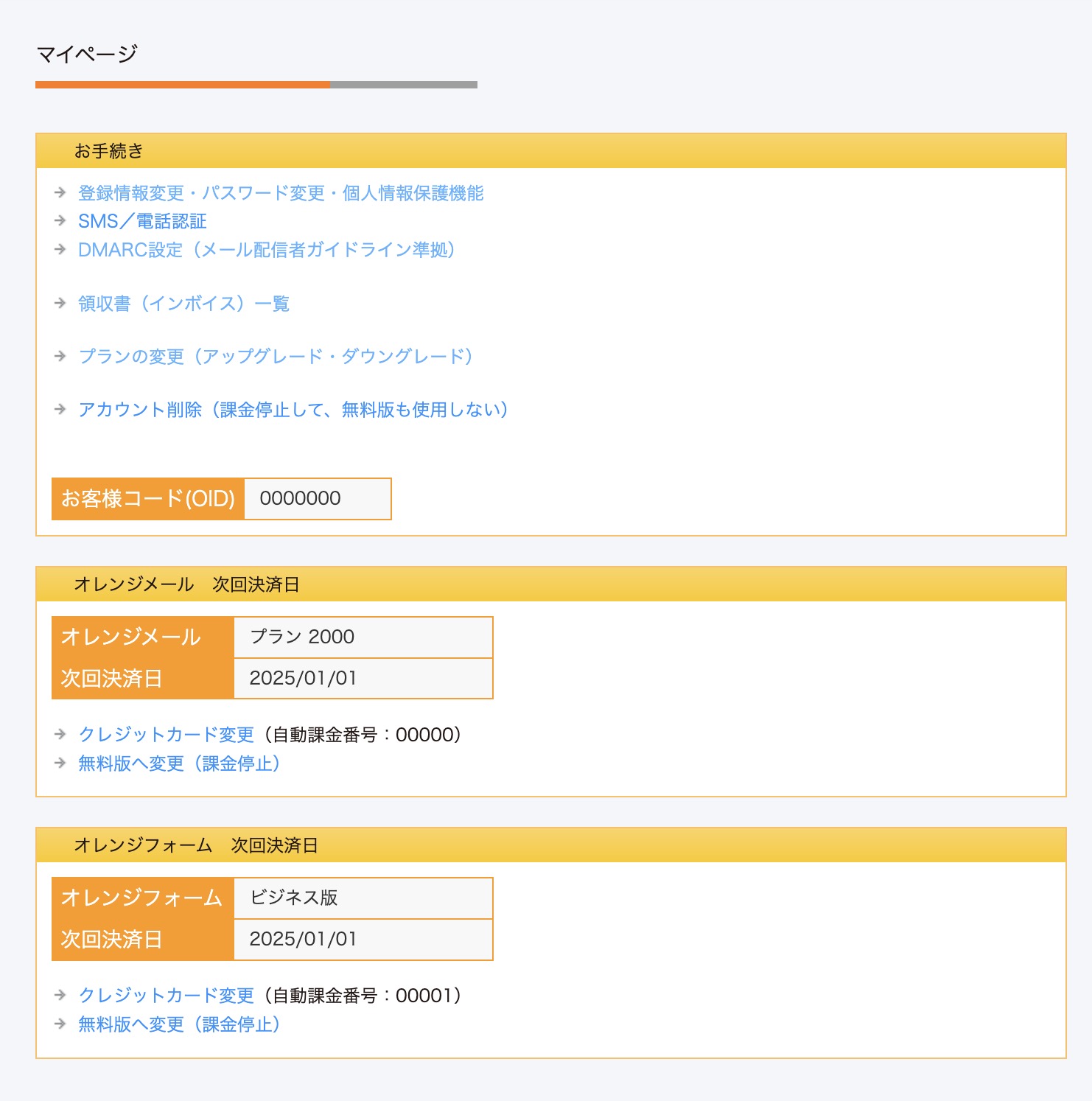
登録情報・パスワード変更
このページでは以下のことができます。
・登録情報変更
・ログインパスワード変更
・個人情報保護機能の有効化(※)
※オレンジフォーム ビジネス版の機能です。お申込みいただくと、オレンジフォーム(ビジネス版)とオレンジメール(有料・無料版)でご利用できます。
登録情報変更
登録情報の変更追加ができます。
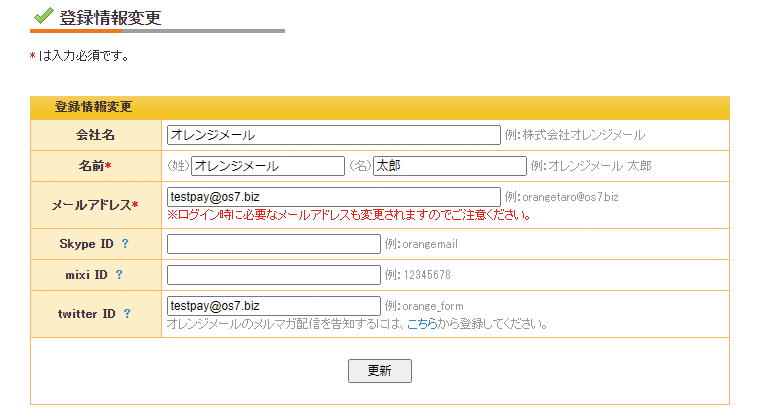
領収書の発行を依頼する
ログインパスワードの変更
「現在のパスワード」、「新しいパスワード」「新しいパスワード(確認)」を入力して更新ボタンをクリックしてください。パスワードを更新します。
現在のパスワードを忘れた方については[パスワード忘れ]をクリックしてパスワードの初期化を行ってください。
![ログインパスワードの変更ができます。パスワードを忘れた方は[パスワード忘れ]をクリックしてください。](https://orange-cloud7.net/mail/support/wp-content/uploads/mypage5.png)
個人情報保護機能
個人情報を保護するための機能です。オレンジフォーム ビジネス版でご利用いただけます。
設定をするとオレンジフォーム、オレンジメールともに、
・管理画面上でメールアドレスの一部が非表示に(マスキング)
・読者一覧などのCSVファイルをダウンロードする際に、パスワードが求められる
ようになります。
![マスキングの例([オレンジフォーム]>[フォーム名]>[データ編集])](https://orange-cloud7.net/mail/support/wp-content/uploads/mypage12.png)
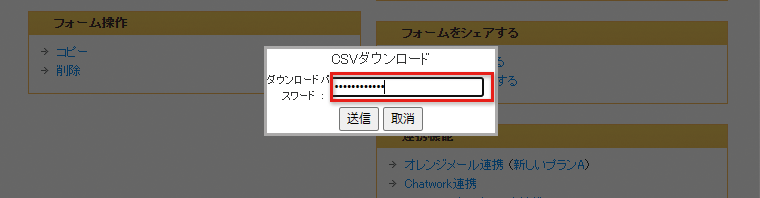
個人情報保護機能の有効化が反映されるメニュー
- オレンジメール
[プラン名]>[読者管理]>[読者検索・読者一覧]、[ブラックリスト管理]、[同意を証する記録]の読者メールアドレス表示・[CSVダウンロード] - オレンジフォーム
[フォーム名]>[フォーム利用]>[データ一覧&編集]のメールアドレス表示と、[CSVダウンロード]
設定の方法
個人情報保護機能を有効化する場合は、[登録情報変更]>[個人情報保護機能]で「有効」を選択し、
「ログインパスワード」と「新しい個人情報保護パスワード」を入力し、更新ボタンをクリックしてください。
![[登録情報変更]>[個人情報保護機能]で「有効」を選択](https://orange-cloud7.net/mail/support/wp-content/uploads/mypage6.png)
個人情報保護機能を無効にする場合は、[登録情報変更]>[個人情報保護機能]で「無効」を選択し、
「現在の個人情報保護パスワード」を入力し、更新ボタンをクリックしてください。
![[登録情報変更]>[個人情報保護機能]で「無効」を選択](https://orange-cloud7.net/mail/support/wp-content/uploads/mypage13.png)
更新後の[登録情報変更画面]で、「登録情報が更新されました。」と表示されたら、個人情報保護パスワードの設定完了です。

CSVダウンロードでパスワードを入力するとき
[オレンジフォーム]>[フォーム名]>[フォーム利用]>[CSVダウンロード]をクリックします。(CSVダウンロードのある管理画面の一例です。)![[オレンジフォーム]>[フォーム名]>[フォーム利用]>[CSVダウンロード]](https://orange-cloud7.net/mail/support/wp-content/uploads/mypage7.png)
CSVファイルをダウンロードする際に、パスワードを求められます。設定した個人情報保護機能パスワードを入力して、[送信]ボタンをクリックしてください。CSVダウンロードが開始されます。
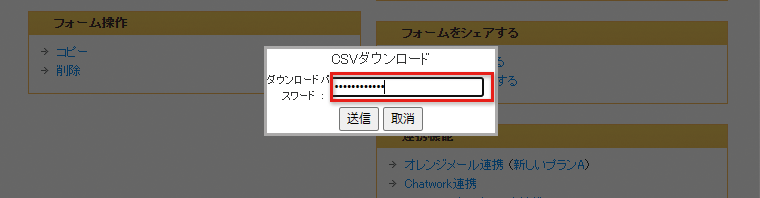
[登録情報変更画面]で情報更新や設定変更がうまくいかない場合
更新後の[登録情報変更画面]で、次のようなメッセージが表示されることがあります。

ログインパスワードの変更がうまくいかなかった状態です。
変更したい情報が「ログインパスワード」ならば、メッセージのとおりに、新しいパスワードを入力して変更をすすめてください。
しかし、ログインパスワードの変更をするつもりがなく、[登録情報]や[個人情報保護機能]の更新の際にも、この「新しいパスワード」の入力を求めるメッセージが表示されることがあります。
この場合には、変更しようとした登録情報や個人情報保護機能の有効化・無効化の設定についても、[更新]ボタンを押す前のままで、変更がかかっていません。
再度、設定の有効化や情報更新を試みる前に、次の入力欄に注目してみてください。
同じ[登録情報変更画面]の、更新しようとした[登録情報]や[個人情報保護機能]ではなく、[ログインパスワードの変更]>[現在のパスワード*]の入力欄です。
![[ログインパスワードの変更]>[現在のパスワード*]にブラウザの自動保存機能でパスワードが入っています](https://orange-cloud7.net/mail/support/wp-content/uploads/mypage9.png)
ブラウザの自動保存機能により、[ログインパスワードの変更]の入力欄に、現在のパスワードが入力された状態になっていることがあります。
この状態の同一画面で、ほかの入力欄である[登録情報]や[個人情報保護機能]の設定に更新をかけようとすると、先ほどの「新しいパスワードは必須入力です」のメッセージが表示されてしまいます。
- 変更するつもりのない[ログインパスワードの変更]の入力欄は、空にする
- または、シークレットモード(※)のブラウザで表示して、[ログインパスワードの変更]>[現在のパスワード*]が空であることを確認する
- ログインパスワードを変更するつもりがないなら「新しいログインパスワード」も入力しない
そのうえで、同一の[登録情報変更画面]上の、変更予定であるほかの入力欄、設定の更新をしてみてください。
[登録情報]や[個人情報保護機能]の更新には、「ログインパスワード」は必須ではありません。
※シークレットモード: chromeブラウザでは、[Ctrl]+[Shift]+[N] で表示される新しいタブです
SMS/電話認証
配信をするために必要なSMS認証を行うための項目です。
詳しくはこちらの記事をご参照ください。
DMARK設定
GmailおよびYahoo!のメール送信者ガイドラインに準拠した配信をするための設定です。
詳しくはこちらの記事をご参照ください。
領収書(インボイス)一覧
ご利用料金の領収書をダウンロードできます。詳しくはこちらの記事をご参照ください。
プランの変更(アップグレード・ダウングレード)
無料プランから有料プランや読者数が増えたことによって上位プランに変更する際にはこちらからご希望のプランを選択して決済方法が選択できます。
また、プラン10000から5000への有料プラン間のダウングレードもこのメニューから行います。
課金停止して無料版も使わない(アカウント削除)
完全にアカウントを削除したい場合には、こちらのメニューからの申請をお願いいたします。申請の前にかならずバックアップを取ってください。アカウント削除後にもとに戻す場合には有料サポートとなります。お気をつけください。
お客様コード
お問い合わせの際に、こちらのお客様コードをお伺いすることがあります。こちらの番号は一意の番号となり、皆さまの会員番号です。
現在のプラン
現在のご利用プランをこちらでご確認ください。
オレンジメール・オレンジフォーム次回決済日
こちらはクレジットカード(決済代行ROBOTPEYMENT)をご利用の場合のみ表示されます。こちらから次回の決済日やクレジットカード登録情報の変更ができます。PayPal決済、インフォカート、インフォトップをご利用の場合にはこちらに表示されませんのでご注文時の確認メールご確認いただきますか、サポートまでお問い合わせください。
課金停止して無料版へ変更する(課金停止のみ)
有料プランから無料プランに変更する場合には、こちらのメニューから申請をお願いいたします。
詳しくは、こちら をご覧ください。
お問い合わせは、お問い合わせフォームよりお願いいたします。







